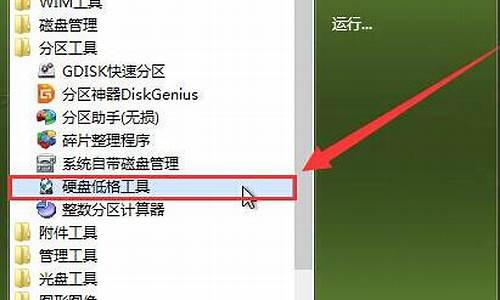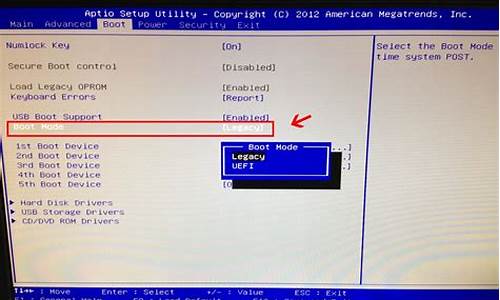您现在的位置是: 首页 > 系统资讯 系统资讯
光盘安装win8教程_光盘重装系统win8步骤和详细教程
tamoadmin 2024-09-09 人已围观
简介1.怎么用光盘安装win8.1系统|win8.1光盘安装教程图解2.怎样用光盘从装台式电脑系统?3.盗版电脑光盘装win8为了方便以后重装系统,有用户打算将win8.1系统镜像制作成安装光盘,但是不知道刻录光盘怎么操作,这边小编就跟大家分享将win8.1镜像制作成可引导的系统安装光盘的方法。一、准备工具1、电脑光驱,具备DVD刻录机功能2、DVD光盘一张3、win8.1系统:win8.1正式版下载
1.怎么用光盘安装win8.1系统|win8.1光盘安装教程图解
2.怎样用光盘从装台式电脑系统?
3.盗版电脑光盘装win8

为了方便以后重装系统,有用户打算将win8.1系统镜像制作成安装光盘,但是不知道刻录光盘怎么操作,这边小编就跟大家分享将win8.1镜像制作成可引导的系统安装光盘的方法。
一、准备工具
1、电脑光驱,具备DVD刻录机功能
2、DVD光盘一张
3、win8.1系统:win8.1正式版下载
4、制作工具:UltraISO光盘制作工具9.5破解版
二、制作win8.1安装光盘步骤
1、放入光盘,右键以管理员身份运行UltraISO,点击“文件”—“打开”,选择win8.1ISO镜像;
2、点击菜单栏“工具”—“刻录光盘映像”,或F7快捷键;
3、选择写入速度,点击刻录,等待刻录完成。
刻录完成时会提示刻录成功,成功制作win8.1安装光盘,这时候你就可以使用这个光盘来安装win8.1系统了。
怎么用光盘安装win8.1系统|win8.1光盘安装教程图解
一、克隆盘安装法:
①光盘安装法都需要将BIOS设置成CD-ROM(光驱)为第一启动项,不同的电脑菜单各异,但是一般开机第一屏幕会有如何进入BIOS设置的键值,按那个键即可进入BIOS进行设置了。
②进入BIOS之后,根据不同版本的BIOS找到CO-ROM或者DVD项目,选择第一启动→再按F10键,保存设置退出BIOS重启电脑即可读光盘了。
③到了光盘提示界面,一定要按一下键盘的任意键,才会读取光盘的,否则系统会认为用户不需要使用光驱,而自动去读取硬盘。
④所谓克隆安装盘,就是有人将原版的操作系统优化成更容易安装的模式,同时也会夹杂一些他自己的东西(无理不早起嘛),比如这个选择菜单就有很多比较贴心的功能,如果选择了把Win PE系统装进硬盘,开机之后,就会有一个选择菜单,使用上下键进入PE系统就能直接对电脑进行维护、安装系统了,当然克隆安装镜像文件还在光盘,到时候指认一下就能自动安装了。
⑤之后的安装都是自动进行的,中途会有数次重启电脑,予以确认驱动安装等操作,直至最后见到Windows7的桌面,整个安装过程就算结束了。因为是克隆版,所以大多数安装完毕自动激活,并安装好通用的Office软件。
二、原版安装法;
①和克隆安装法相比,原版安装比较适合入门级别的朋友使用,起码这里的安装文件不掺杂任何外加程序,也没有优化过度的问题,比较放心。安装也分为很多种,比如原来是Windows XP 操作系统,也可以在图形界面中直接打开原版的光盘点击其中的setup.exe文件进行安装,甚至于将安装光盘复制在硬盘中安装更快。
②进入安装界面都是中文图说,比较容易理解,点击现在安装即可。
③来到这个获取安装的重要更新界面,有两个选项,一个是联机获取最新的更新(系统补丁),一个是暂时不更新。这个可以根据当时的情况,现有系统能够联网,那么选择更新即可,否则就选择不更新,等到操作系统安装完毕之后再联机更新也行。
④点选 我接受许可条款→下一步。
⑤选择将Windows8操作系统安装在哪个分区,(通常是C盘)→下一步。
⑥界面分为两种方式,一种是升级安装(保留原有的系统文件),一种是自定义安装(不保留原有的系统文件),如果原有的系统盘空间不大,还是使用自定义安装比较好。
⑦之后的安装都是自动进行的,中途会有数次重启电脑,予以确认驱动安装等操作,直至最后见到Windows8的桌面,整个安装过程就算结束了。
怎样用光盘从装台式电脑系统?
使用光盘装系统是最传统的安装方式,几乎所有Windows系统都是可以通过光盘安装,包括win8.1系统,win8.1系统支持快速启动吸引了不少用户,很多人都想装win8.1系统,购买了win8.1光盘之后不知道怎么安装,那么要怎么用光盘安装win8.1系统呢?下面小编跟大家分享win8.1光盘安装教程。
相关教程:光盘安装原版win8.1系统教程
一、安装准备
1、操作系统:win8.1专业版64位系统
2、win8.1安装光盘:怎么制作win8.1安装光盘
3、光驱启动设置:怎么设置从光盘启动
二、光盘安装win8.1系统步骤如下
1、在电脑光驱上放入win8.1系统光盘,启动后不停按F12、F11、Esc等启动热键,在弹出的启动菜单中选择包含CD或DVD选项,比如DVDROM,回车,如果不是这些快捷键,可以参考上面“光驱启动设置”教程;
2、进入win8.1光盘主菜单,按数字2或点击选项2运行pe微型系统;
3、进入光盘pe系统后,如果需要重新分区,双击硬盘分区DiskGenius,点击硬盘—快速分区
4、设置分区数目和大小,主分区一般35G以上,比如50G,点击确定,执行分区过程;
5、完成分区后,双击自动恢复win8.1到C盘,弹出提示框,点击确定;
6、进入到这个界面,执行win8.1系统解压到C盘操作,需等待进度条结束;
7、完成解压后,电脑自动重启,取出win8.1系统光盘,重启后继续执行win8.1系统安装操作;
8、后续的过程将会自动完成,包括win8.1系统驱动安装和配置,等待完成即可,最后启动进入win8.1桌面,安装完成。
到这边使用光盘安装win8.1系统的教程就介绍完了,不管电脑有没有相同,都可以通过光盘安装win8.1系统。
盗版电脑光盘装win8
具体操作如下:
1.放入系统光盘,重启笔记本时不停按F12或Fn+F12,在弹出的启动菜单中,选择DVD选项,回车。
2.启动进入光盘主菜单,选择1安装系统到第一分区。
3.转到这个界面,执行系统的解压操作。
4.解压完成后,自动重启,取出光盘,自动进行系统的重装操作。
5.重装过程会重启多次,等待重装完成就行了。
如何安装win7和win10双系统
1.将“u盘启动盘”插到电脑上,然后启动电脑,启动过程中不停地、高频的按电脑的“启动按键”
注:启动按键一般是F12
2.然后选择“02u深度WIN8 PE 标准版(新机器)”
3.双击“DiskGenius分区工具”
4.右击要装系统的盘,点击“拆分分区”
5.点击“开始”进行拆分,拆分结束后点击“完成”
6.右击新建的分区,选择“转换为主分区”,点击左上角的“保存修改”按钮
7.点击桌面上的“u深度PE装机工具”
8.点击“浏览”找到要安装的系统镜像,选中“新建的分区”,点击“确定”
9.在桌面上右击“我的电脑”,选择“属性”
10.依次选择高级系统设置-高级-启动-故障恢复-设置
11.系统启动里面,勾上显示操作系统列表的时间,然后确定,重启即可
很简单的,进入bios,将光驱设为第一启动设备。直接用个好用的系统盘重装系统就行了,这样就可以全程自动、顺利解决系统安装的问题了。用u盘或者硬盘这些都是可以的,且安装速度非常快。方法如下:
1、U盘安装:用ultraiso软件,打开下载好的系统安装盘文件(ISO文件),执行“写入映像文件”把U盘插到电脑上,点击“确定”,等待程序执行完毕后,这样就做好了启动及安装系统用的u盘,用这个做好的系统u盘引导启动机器后,即可顺利重装系统了;
2、硬盘安装:前提是,需要有一个可以正常运行的Windows系统,提取下载的ISO文件中的“*.GHO”和“安装系统.EXE”到电脑的非系统分区,然后运行“安装系统.EXE”,直接回车确认还原操作,再次确认执行自动安装操作。(执行前注意备份C盘重要资料!);
望纳!